Otu esi edozi ojiji diski dị elu Windows 11
Nke a bụ ihe niile ị chọrọ ịma gbasara High Disk Usage, yana ụzọ kacha dị irè iji dozie nsogbu ahụ.
Ọ bụrụ na sistemụ Windows gị na-amalite ịla azụ, mmemme na-ewe sekọnd ole na ole iji zaghachi, egwuregwu na-akwụkwa ụgwọ na-acha anụnụ anụnụ, ọ nwere ike ịbụ n'ihi iji diski dị elu na Windows 11. Nke a na-akụda mmụọ nke ukwuu ma na-egbochi gị Windows 11 ahụmahụ. Dị mgbagwoju anya dị ka okwu ma ọ bụ nsogbu nwere ike ịda, Idozi ya dị nnọọ mfe.
Mana, tupu anyị aga n'ihu na ndozi, ị kwesịrị ịghọta kpọmkwem ihe ojiji Disk bụ na ihe na-eduga na ojiji Disk dị elu.
Kedu ihe bụ ojiji diski?
Ojiji diski ekwesịghị inwe mgbagwoju anya na Nchekwa Disk, nke bụ mmejọ nke ndị ọrụ na-emekarị. Ojiji diski bụ pasenti diski sistemụ na-eji arụ ọrụ dị ka ịme ngwa ma ọ bụ ịrụ ọrụ ịgụ/dee na diski. N'ụzọ dị iche, Nchekwa Disk bụ ọnụọgụ data enwere ike ịchekwa na diski ike.
Nchekwa diski metụtara arụmọrụ sistemụ. O kwesịrị ịbụ ihe na-erughị 15% n'ozuzu ya, ọ bụ ezie na mmụba ozugbo ekwesịghị ịbụ ihe kpatara nchegbu. Agbanyeghị, ọ bụrụ na ojiji diski na sistemụ gị na-adị elu ruo ogologo oge, ọ nwere ike imetụta arụmọrụ sistemu yana imetụta ọrụ gị.
Mana, kedu ka ị ga-esi chọpụta ojiji diski dị elu? Ị nwere ike ịlele ojiji diski naanị na Task Manager. Otú ọ dị, iji diski dị elu na-apụta ìhè na arụmọrụ nke usoro ahụ n'onwe ya. Mgbe ojiji diski dị elu, ngwa ga-amalite ịla azụ, vidiyo ga-amalite buffering, mmemme ahụ ga-ewe ogologo oge karịa ka ọ dị na mbụ, naanị akara ole na ole ka ọ ga-agba.
Ka ịlele ojiji diski , malite Task Manager site na ịchọ ya na Malite Menu ma ọ bụ iji CTRL+ SHIFT+ESCụzọ mkpirisi ahụigodo. Na usoro taabụ nke Task Manager, ị nwere ike ịhụ ojiji Disk dị ka kọlụm dị iche.
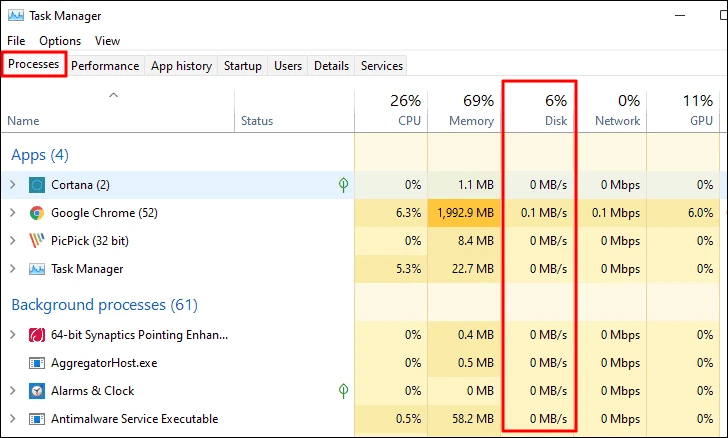
Ị ga-achọpụta na ojiji diski dị na nseta ihuenyo dị n'elu bụ 6%, nke na-adịkarị ebe ahụ, dịka ekwuru na mbụ.
Ugbu a ịmara ka esi elele ojiji diski, ọ bụ oge ịghọta ihe na-eduga n'iji diski dị elu.
Kedu ihe na-eduga n'iji diski dị elu?
Ihe kpatara ojiji diski dị elu dị iche iche maka sistemụ ọ bụla, ị nweghị ike ịkọwa nsogbu ahụ n'ezie. Agbanyeghị, n'ọtụtụ oge, ihe ndị a na-eduga n'ịbawanye ojiji diski.
- Ọtụtụ mmemme na-agba na mmalite
- Sistemu bu nje virus ma ọ bụ malware
- Ndị ọkwọ ụgbọ ala emechiela
- Gbaa ọtụtụ ngwa n'otu oge
- Ahụrụ ụfọdụ ọrụ na-eri diski
Anyị kwenyere na ka ọ dị ugbu a, ị maara nke ọma n'echiche nke "ojiji diski dị elu", ihe ọ na-eduga na ya na otú o si emetụta arụmọrụ usoro. Oge erugo ijegharị gị n'ụzọ dị iche iche iji belata ojiji diski.
1. Malitegharịa ekwentị gị na kọmputa
Mgbe ị zutere njehie na Windows 11, mmalite dị mfe ga-edozi ya. Nke a bụ n'ihi na mgbe kọmputa maliteghachiri, ọ na-amanye sistemụ arụmọrụ ka ọ bugharịa, si otú a na-edozi obere glitches ma ọ bụ glitches ọ bụla kpatara njehie ahụ.
N'ihe banyere iji diski dị elu, ịmalitegharị kọmputa ahụ kwesịrị ibelata ojiji diski na ọkwa nkịtị. Agbanyeghị, nke a anaghị edozi isi ihe kpatara nsogbu ahụ. Ma, ọ ga-enye gị oge ụfọdụ iji wuchaa ọrụ gị wee malite usoro nchọpụta nsogbu.
A na-atụ aro ka ị "regharịa" kọmputa ma ghara ịhọrọ "Mmechie." Ka ịmalitegharịa sistemụ ahụ, malite NchNhr Malite ma ọ bụ site na ịpị akara ngosi mmalite na taskbar ma ọ bụ pịa WINDOWSigodo. Ọzọ, pịa bọtịnụ Ike wee họrọ Malitegharịa ekwentị site na menu.
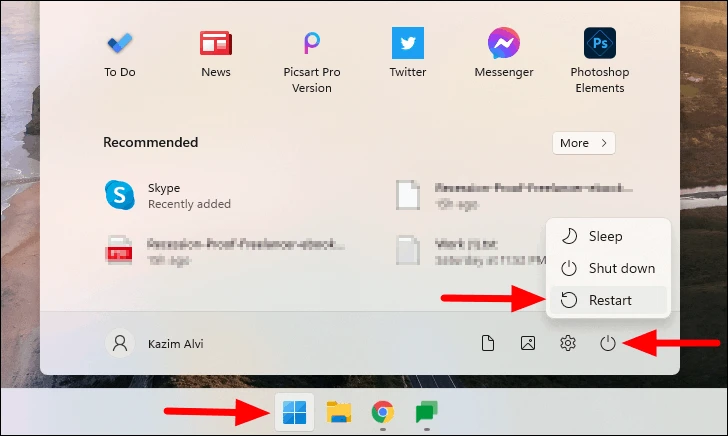
Mgbe sistemụ ahụ maliteghachiri, lelee ma ojiji diski ebelatala site na njikwa ọrụ, dịka a tụlere na mbụ.
2. Gbaa nyocha ahụ
Ọ nwere ike ịbụ malware ma ọ bụ nje na-eme ka ojiji diski dị ukwuu na sistemụ gị. Nyocha usoro zuru ezu ga-enyere aka dozie nsogbu ahụ. Ọ bụrụ na ị na-eji antivirus nke ndị ọzọ, ịnwere ike iji ya mee nyocha. Ndị ọzọ na-abụghị nke ahụ, ị nwekwara ike iji Windows Security arụnyere n'ime ya, nke dịkwa irè iji chekwaa PC gị.
Iji mee nyocha, chọọ "Nchekwa Windows" na menu mmalite wee pịa nsonaazụ ọchụchọ dị mkpa iji malite ngwa ahụ.
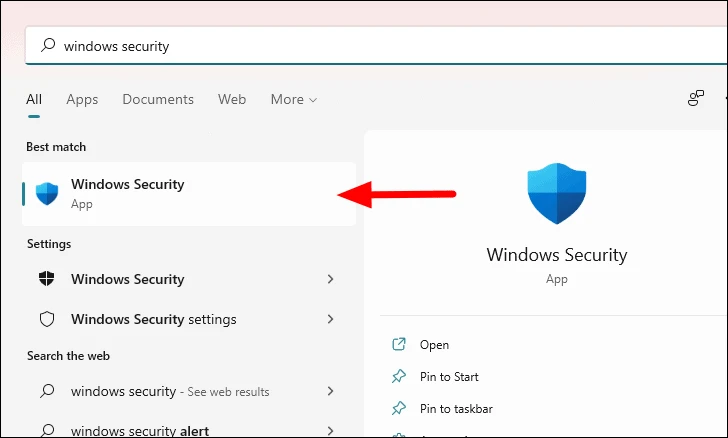
Na Windows Nche, họrọ Nje Virus & nchedo iyi egwu.
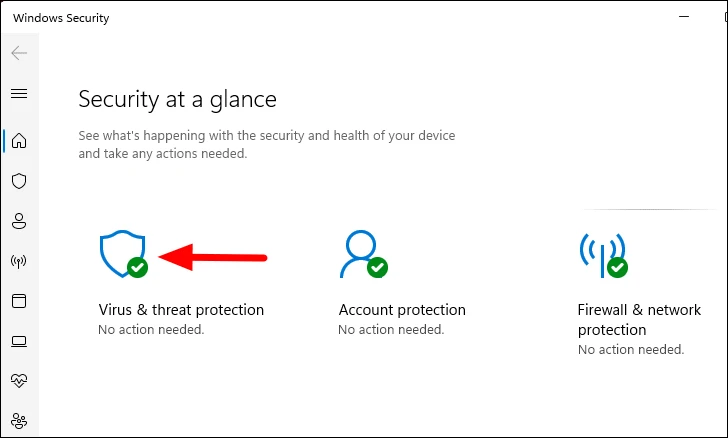
Ọzọ, pịa Nhọrọ nyocha ka ịlele nyocha ndị ọzọ enwere ike ịme na sistemụ.
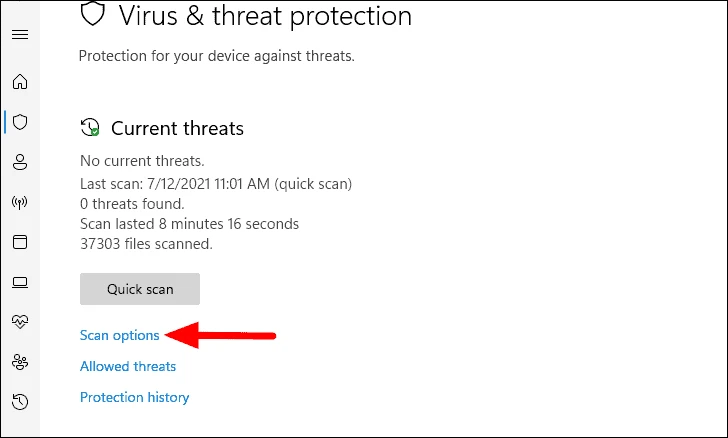
Ugbu a, họrọ igbe nlele "Full Scan" na listi wee pịa "iṅomi Ugbu a" na ala.
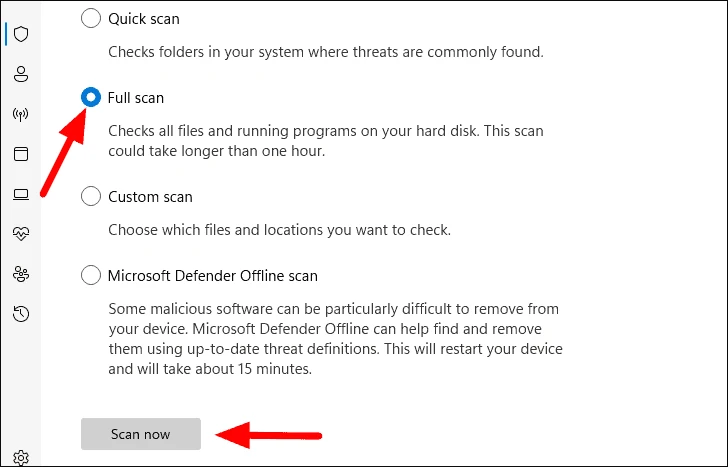
Nyocha ahụ ga-amalite ozugbo wee wepụta oge iji wuchaa. Ị nwere ike ịga n'ihu na-arụ ọrụ na usoro ahụ mgbe nyocha na-agba ọsọ n'azụ. Ozugbo emechara ya, a ga-amara gị ọkwa ma ọ bụrụ na achọpụtara malware ma ọ bụ nje ọ bụla na a ga-eme ihe achọrọ ma ọ bụ ihe achọrọ n'akụkụ gị.
3. Melite firmware nke draịvụ ike
Firmware bụ ngwanrọ ezoro ezo na draịvụ ike gị. Ọ nwere mmemme nchekwa ma na-eme ka njikọ dị n'etiti kọmputa na diski ike. Imelite ngwa ngwa nwere ike idozi nsogbu ndị na-ebute iji diski dị arọ. Agbanyeghị na ịchọghị imelite ngwa ngwa mgbe niile, ọ bara uru ịnwale ma ọ bụrụ na ejiri diski dị elu.
Ị nwere ike budata mmelite firmware ọhụrụ site na webụsaịtị onye nrụpụta. Naanị ihe ị ga - eme bụ họrọ onye nrụpụta draịvụ ike wee pịnye.
Iji chọpụta draịvụ ike na sistemụ gị, chọọ njikwa ngwaọrụ na menu mmalite, wee malite ngwa ahụ site na nsonaazụ ọchụchọ.
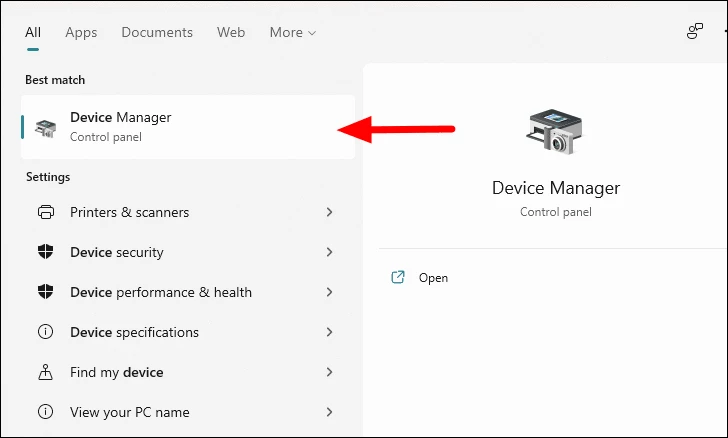
Na Njikwa Ngwaọrụ, họrọ nhọrọ Disk Drives wee pịa ya ugboro abụọ. Ugbu a, rịba ama aha mbanye edepụtara n'okpuru ya. Ọ bụrụ na ejikọrọkwa draịva mpụga, họrọ draịva isi na listi ahụ.
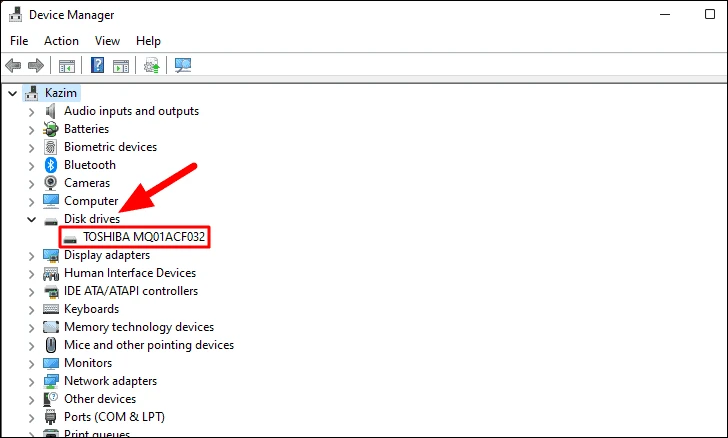
Ugbu a, chọọ webụ maka firmware ọhụrụ. A na-atụ aro ka ibudata mmelite site na webụsaịtị gọọmentị nke onye nrụpụta.
4. Gbanyụọ ọrụ SysMain
SysMain, nke a na-akpọbu Superfetch, bụ ọrụ na-enyere aka ibugharị ngwa ndị ị na-ejikarị eme ihe iji melite arụmọrụ sistemụ. Ọ na-edobe ngwà ndị a na-eji n'otu ụbọchị n'izu ma ọ bụ ụkpụrụ ndị ọzọ a na-ahazi ma na-ebu ya otu a. Ọ bụ ezie na ọ na-eme ka arụmọrụ dịkwuo mma, a mara ya na ọ na-akpata iji diski dị elu, na ịkwụsị ya nwere ike ịrụ ọrụ.
dee: SysMain bụ ọrụ Windows dị mkpa, anyị na-akwadokwa gbanyụọ ya naanị ma ọ dị mkpa.
Ọzọkwa, mgbe ị kwụsịrị ọrụ SysMain, lelee ma enwere mbelata ọ bụla na ojiji diski. Ọ bụrụ na ịchọtaghị nke ọ bụla n'ime ha, gbanyegharịa ọrụ ahụ.
Iji gbanyụọ ọrụ SysMain, chọọ "Ọrụ" na mmalite NchNhr wee pịa nsonaazụ ọchụchọ dị mkpa iji malite ngwa ahụ.
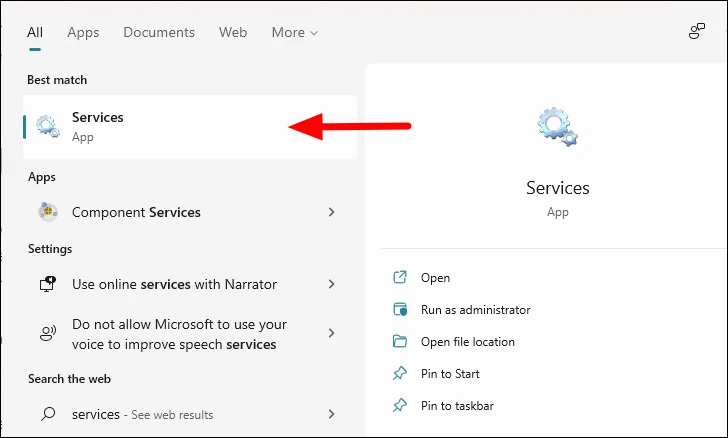
Ugbu a, gbadaa ma chọta ọrụ "SysMain". Edepụtara ọrụ ndị a n'usoro mkpụrụedemede, yabụ ịchọta ha ekwesịghị ịbụ nnukwu ihe.
Ozugbo ịchọtara ọrụ ahụ, pịa ya ugboro abụọ ka ịmalite ọrụ ya.
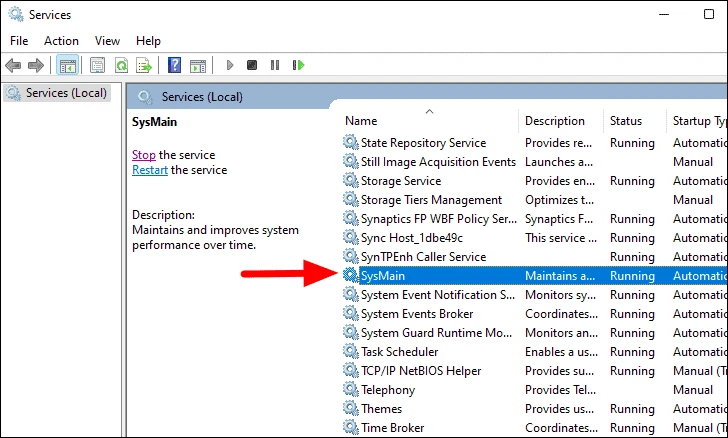
Na taabụ izugbe nke mpio akụrụngwa, pịa menu ndọpụta n'akụkụ ụdị mmalite wee họrọ Agbanyụrụ na listi nhọrọ.
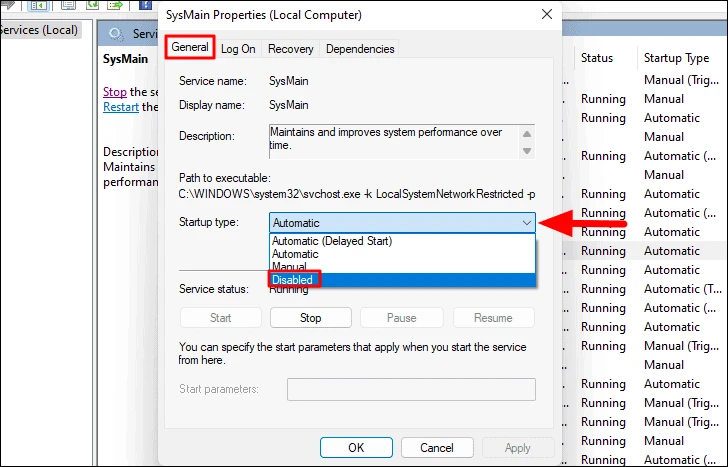
Mgbe ịtọlitechara ụdị mmalite ka ọ bụrụ nkwarụ, pịa Kwụsị n'okpuru Ọnọdụ Ọrụ wee pịa OK na ala iji chekwaa mgbanwe.
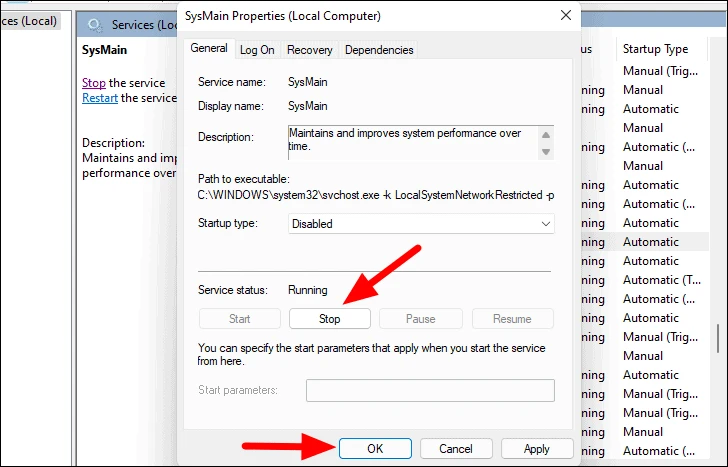
Ugbu a, malitegharịa usoro ma nyochaa ojiji diski. Ọ bụrụ na ọ budataghị, malitegharịa ọrụ ma gaa n'ihu na ndozi ọzọ.
5. Gbanyụọ ọrụ ọchụchọ Windows
Ọchụchọ Windows na-edepụta data echekwara na kọmputa gị iji wetara gị nsonaazụ ọsọ ọsọ mgbe ị na-eme ọchụchọ. A maara na ọ na-eduga n'ịbawanye nrụgide diski, nke na-eduga ná nsogbu iji diski dị elu.
dee: Ọchụchọ Windows bụ ọrụ Windows dị mkpa yana ịkwụsị ya nwere ike imetụta ụfọdụ atụmatụ, oge nchọta ga-abawanye. Ọzọ, naanị ị ga-ahọrọ ya dị ka ebe ikpeazụ.
Iji gbanyụọ ọrụ ọchụchọ Windows, malite ngwa ọrụ, pịgharịa gaa na chọta ọrụ ọchụchọ Windows, wee pịa ya ugboro abụọ iji malite akụrụngwa ya.
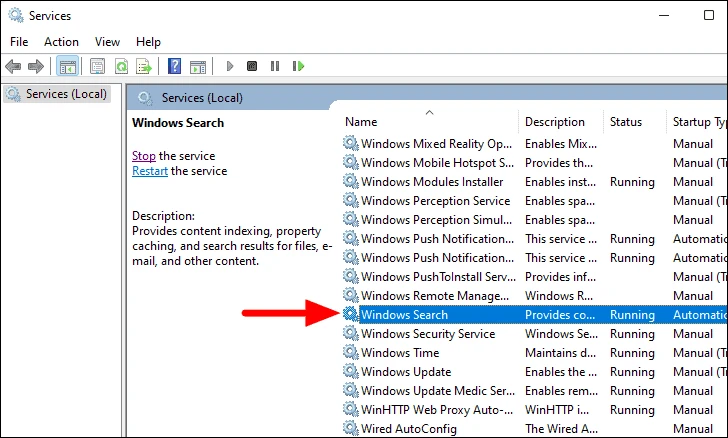
Na mpio akụrụngwa, pịa “ụdị mmalite” menu ndọpụta wee họrọ “Nkwarụ” na listi nhọrọ.
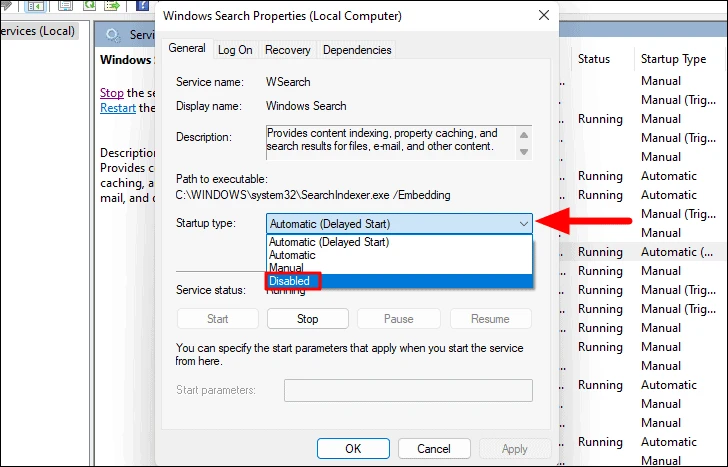
Ọzọ, pịa Kwụsị n'okpuru Ọnọdụ Ọrụ wee pịa OK na ala iji chekwaa mgbanwe.

Ugbu a, malitegharịa kọmputa gị wee lelee ma ojiji diski ebelatala. A na-adụ ọdụ ka nyochaa ojiji diski maka oge dị ka ịmalitegharị usoro ahụ ga-ebelata ojiji diski. Ọ bụrụ na enweghị mbelata dị ukwuu, nyegharịa ọrụ ọchụchọ Windows.
6. Gbanyụọ telemetry
Telemetry na-arụ ọrụ n'azụ ma na-anakọta data gbasara otu esi eji sistemụ gị na ozi nyocha ma kesaa ya na Microsoft. Ọ na-ewelite nchegbu nzuzo n'etiti ndị ọrụ, mana akụkụ ọzọ a na-elegharakarị anya bụ iji diski dị elu. Ịkwụsị njirimara telemetry ga-enyere aka chekwaa gị obere ojiji diski.
Iji gbanyụọ telemetry, malite ngwa ọrụ dịka a tụlere na mbụ, chọta Ahụmahụ Onye Ọrụ Ejikọtara na Telemetry na listi ahụ, wee pịa ya ugboro abụọ iji malite akụrụngwa.
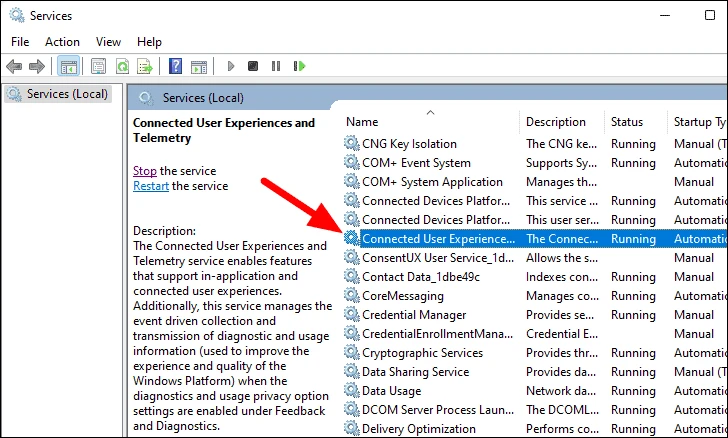
Ugbu a, pịa ụdị ndọpụta mmalite wee họrọ Agbanyụrụ na listi ahụ.
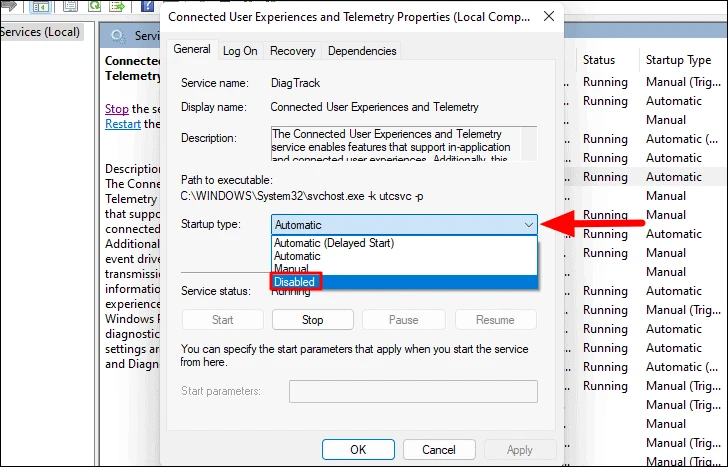
Ọzọ, pịa Kwụsị n'okpuru Ọnọdụ Ọrụ ka ịkwụsị ọrụ ahụ, wee pịa OK iji chekwaa mgbanwe wee mechie windo.
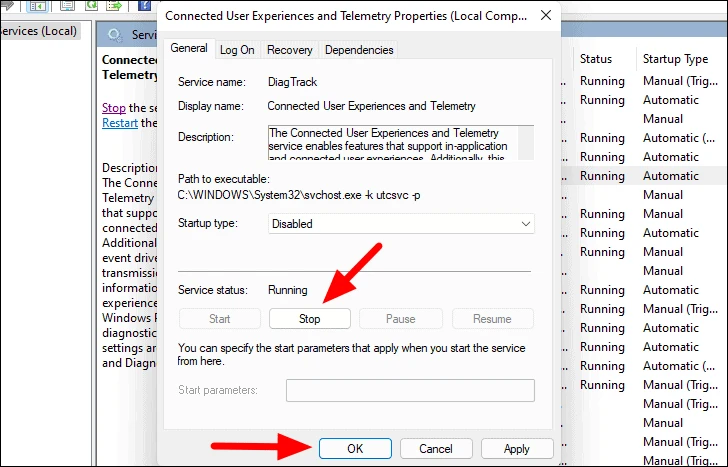
Ugbu a, malitegharịa usoro ahụ wee lelee ma ojiji diski ebelatala. O kwesịrị, mana ọ bụrụ na ị ka na-enwe nsogbu ojiji diski dị elu, nwalee ụzọ ndị ọzọ a kpọtụrụ aha ebe a.
7. Gbanyụọ ngwa ndabere
Ngwa ndabere nwekwara ike ịbawanye ojiji diski. Ịkwụsị ngwa ndabere nwere ike gbanyụọ ụfọdụ ọrụ na atụmatụ, mana ị nwere ike iji aka mee ngwa ahụ mgbe niile maka nke ahụ. Ọzọkwa, nke a egosila na ọ bara uru nke ukwuu n'ibelata ojiji diski.
Iji gbanyụọ ngwa n'azụ, pịa aka nri na akara ngosi mmalite dị na taskbar ma ọ bụ pịa Windows + XIji malite menu nnabata ngwa ngwa, họrọ Ntọala site na menu.
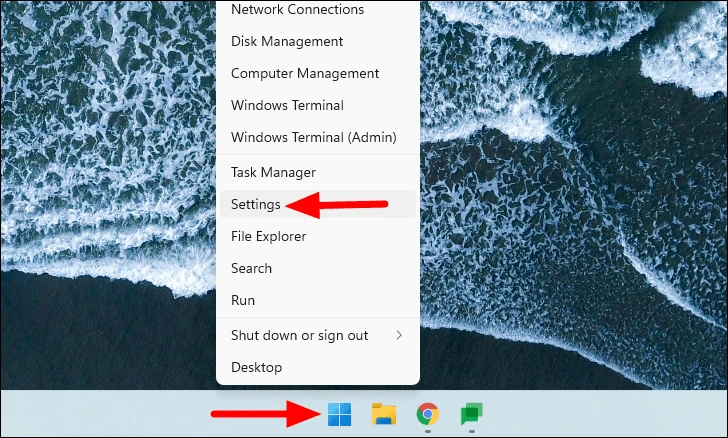
Na-esote, họrọ "Apps" site na taabụ ndị edepụtara n'aka ekpe wee pịa "Apps and Features" n'aka nri.
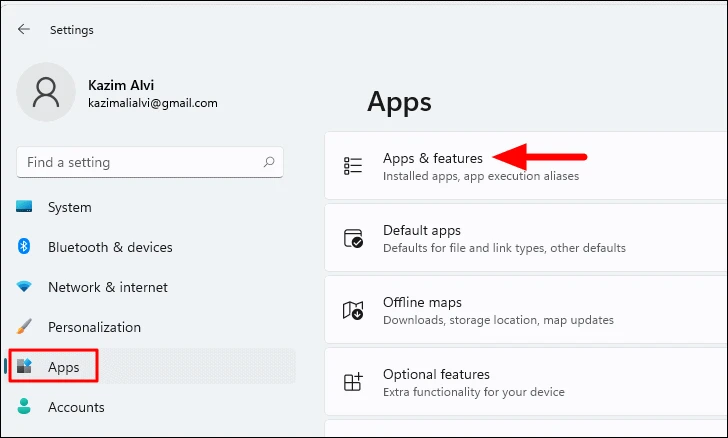
Mgbe ị na-eji ụdị Windows gara aga, ị nwere ike gbanyụọ ngwa ndabere niile n'otu oge, ma ị ga-ewepụ ha n'otu n'otu na Windows 11.
Na enyo ngwa na atụmatụ, ị ga-ahụ ndepụta nke ngwa na ihuenyo. Họrọ ngwa ị na-achọghị ka ị na-agba n'azụ, kpatụ ellipsis n'akụkụ ya wee họrọ Nke dị elu.
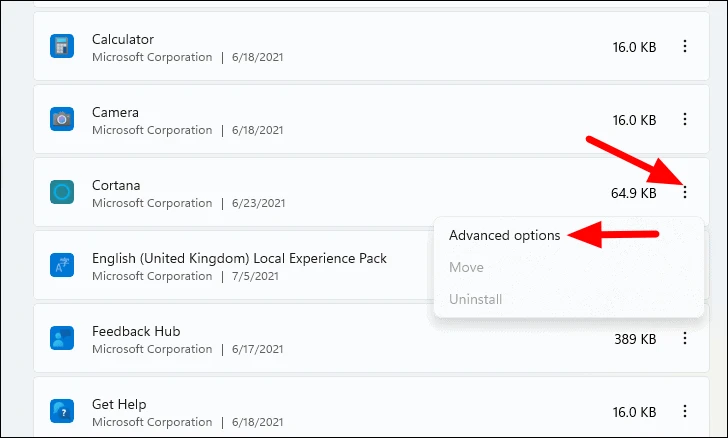
Ọzọ, họrọ isiokwu "Background App Permissions" wee pịa menu ndọda n'okpuru ya.
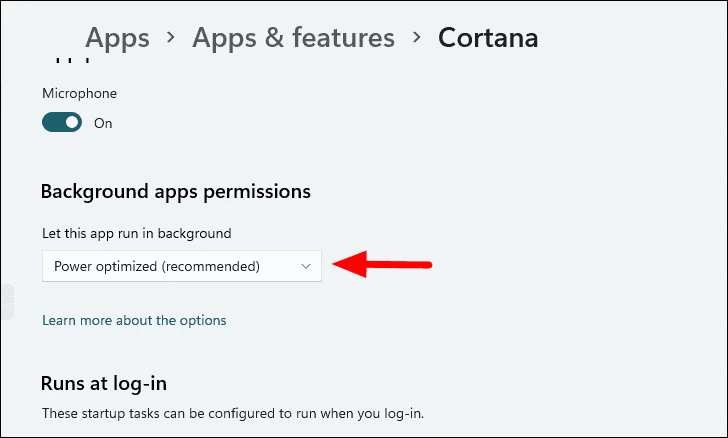
Ugbu a, họrọ "Ọ dịghị mgbe" na ndepụta nhọrọ na menu.
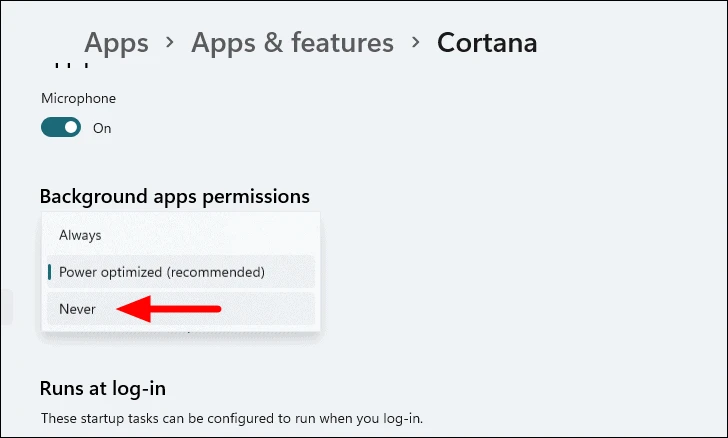
Ngwa ahọpụtara agaghịzi na-agba n'azụ. Ị nwekwara ike gbanyụọ ngwa ndị ọzọ na-agba ọsọ na ndabere.
8. Gbanyụọ ndụmọdụ na aro
Ịkwụsị Ndụmọdụ na Aro na-arụ ọrụ dị ka ihe eji arụ ọrụ maka ụfọdụ ndị ọrụ. Ya mere, anyị na-ewere na ọ bara uru ịnwale.
Iji gbanyụọ ndụmọdụ na aro, gbanye Ntọala, dịka a tụlere na mbụ, wee họrọ Ọkwa n'okpuru taabụ Sistemu.
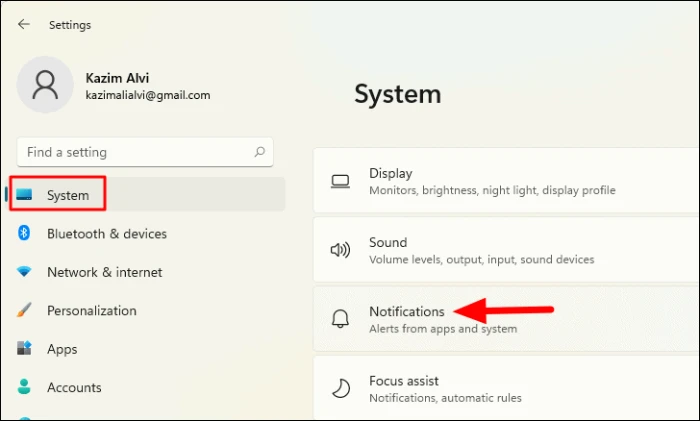
N'ime ntọala ngosi, pịgharịa gaa na ala wee wepụ akara nlele maka Nweta ndụmọdụ na aro mgbe ị na-eji Windows.
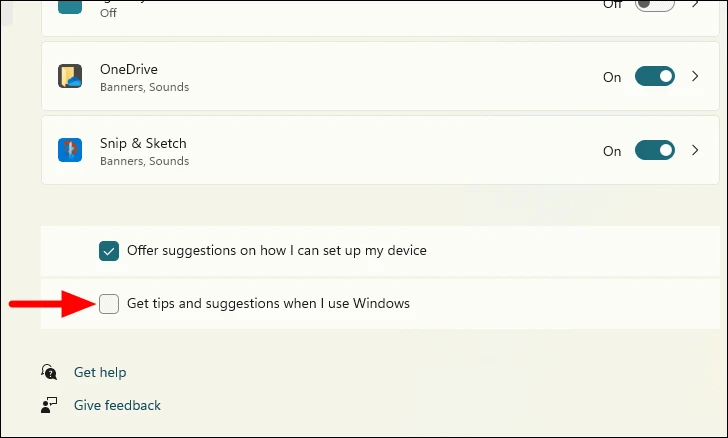
Ugbu a, lelee ma ọ na-ebelata ojiji diski. Ọ bụrụ na ọ bụghị, gbalịa ụzọ ndị ọzọ ebe a.
9. Gbanyụọ antivirus
Akụrụngwa mgbochi nje nwekwara ike bụrụ ọrụ maka iji diski dị elu na Windows 11. Dịka ọmụmaatụ, ọ bụrụ na mmemme antivirus gị na-eme nyocha ndabere, ọ nwere ike ime ka diski ahụ daa. Ọzọkwa, ọ bụrụ na ọ daa n'oge nyocha ma ọ bụ usoro ọzọ, iji diski nwere ike ime ka ọ gbaa ọkụ.
Isi ụzọ gị kwesịrị ịbụ ịlele ma nyocha na-agba ọsọ. Ọ bụrụ na ọ dị, chere ka ọ mechaa wee lelee ma ojiji diski na-ebelata ka ọ bụrụ ọkwa nkịtị. Ọ bụrụ na enweghị nyocha na-agba ọsọ yana ojiji diski ka dị elu, gbanyụọ antivirus gị wee lelee ma ọ na-emetụta ojiji diski.
dee: Anyị anaghị akwado gbanyụọ antivirus gị ogologo oge, n'ihi na ọ na-ekpughere kọmputa gị n'ihe egwu. Ọ ga-abụ naanị ihe ngwọta dị mkpirikpi ruo mgbe ị ga-abịa na ngwọta dị mkpa.
Ọtụtụ ndị ọrụ na-ahọrọ ngwa Nchekwa Windows arụnyere n'ime ya. Agbanyeghị, nke a nwekwara ike ibute ojiji diski dị elu, yana ịgbanyụ Nchekwa oge nwere ike rụọ ọrụ dị ka ihe eji arụ ọrụ.
Iji gbanyụọ ezigbo oge nchekwa na Windows Security, chọọ ya na mmalite NchNhr wee pịa nsonaazụ ọchụchọ dabara adaba iji malite ngwa ahụ.
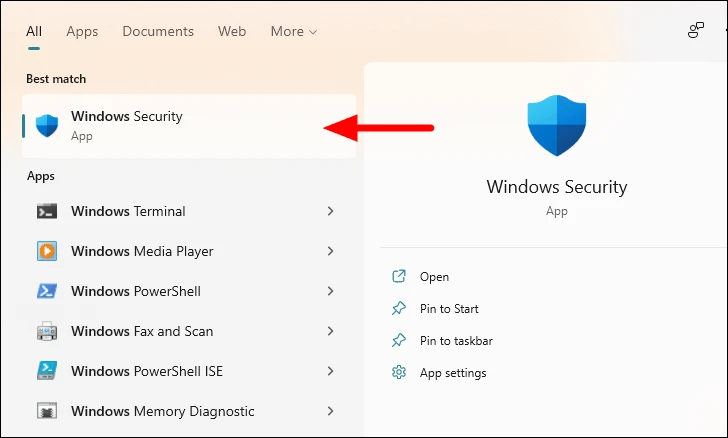
Na-esote, họrọ "Nchekwa nje & ihe iyi egwu" na nchekwa Windows.
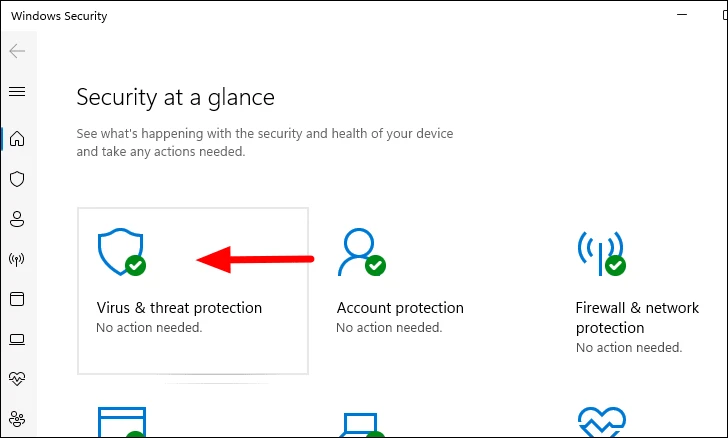
Ugbu a, gbadaa wee pịa Jikwaa Settings n'okpuru Nje Virus & ntọala nchedo iyi egwu.
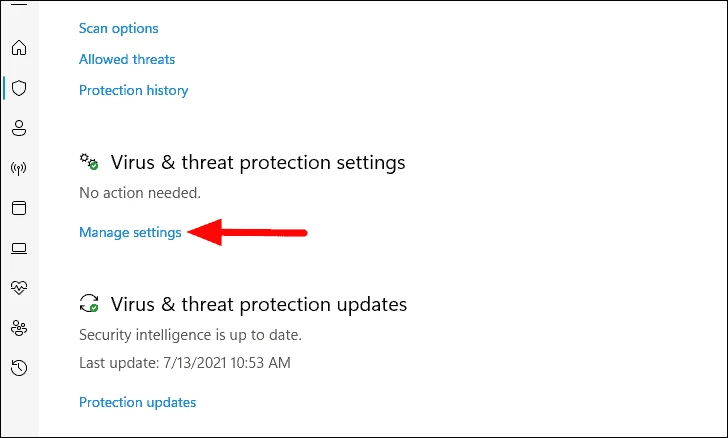
N'ikpeazụ, kpatụ ngbanwe n'okpuru Nchedo oge adịgboroja iji gbanyụọ ya, ọ bụrụ na enyere ya aka. Wee pịa Ee na igbe nkwenye mmapụta.
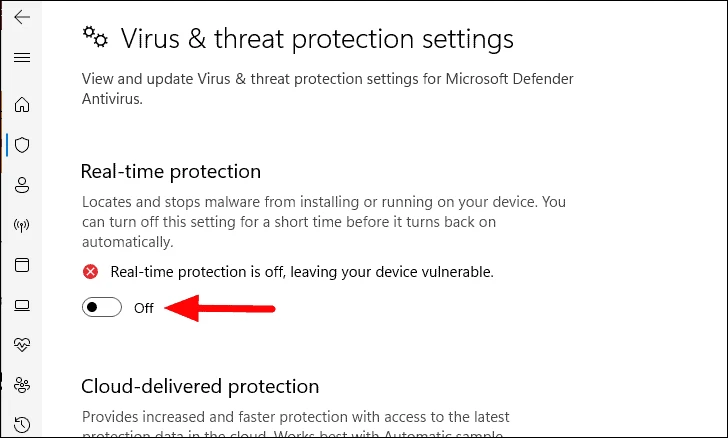
Mgbe gbanyụọ ezigbo oge nchekwa na Windows Security, lelee ma ojiji diski ebelatala. Ọ bụrụ na ịchọtaghị mgbanwe ọ bụla dị mkpa, gbanye ya ọzọ.
10. Gbanwee atụmatụ ike
Ọ bụrụ na ị nọ na atụmatụ ike "Balanced", ịgbanwee gaa na "Elu Performance" ga-ebelata ojiji diski. Agbanyeghị, ọ ga-eri ike karịa ma ọ ga-ahapụ kọmpụta gị ngwa ngwa.
Ka ịgbanwee atụmatụ ike, chọọ “Họrọ atụmatụ ike” na menu mmalite wee pịa nsonaazụ ọchụchọ dị mkpa iji malite ngwa ahụ.
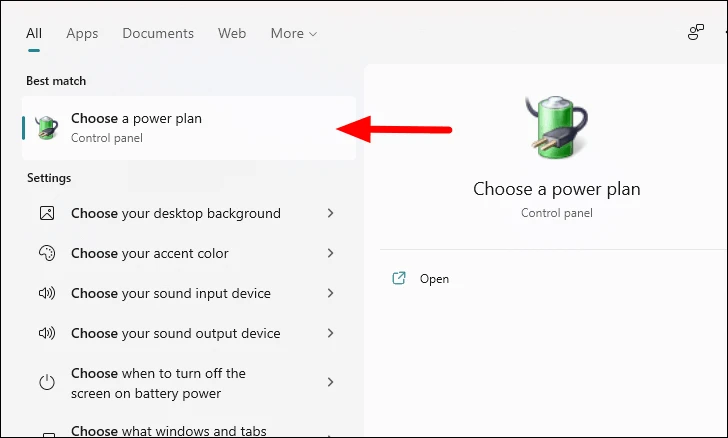
Ugbu a, họrọ "High Performance" ike atụmatụ si na listi.
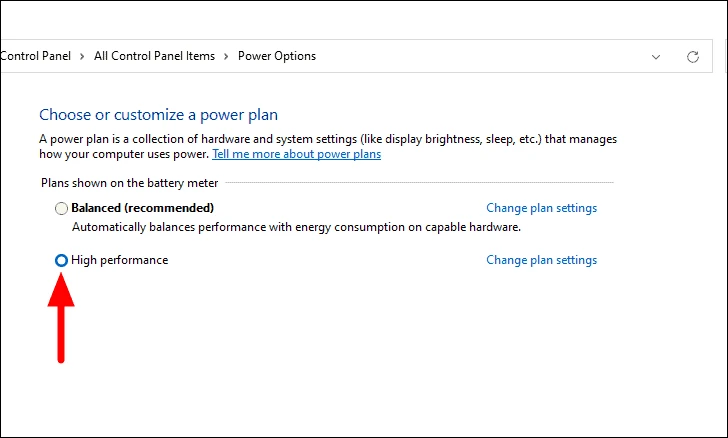
11. Dị ọcha buut arụmọrụ
Akpụkpọ ụkwụ dị ọcha na-amalite kọmputa gị site na naanị sọftụwia na ndị ọkwọ ụgbọ ala achọrọ ma nyere gị aka ikpebi ihe kpatara eji diski dị elu. Na akpụkpọ ụkwụ dị ọcha, ị nwere ike ịchọpụta ngwa ma ọ bụ ọrụ nwere nsogbu wee dozie ha. Nke a bụ usoro na-ewe oge. N'ihi ya, ekwuru ya dị ka mgbanwe ikpeazụ.
Iji rụọ akpụkpọ ụkwụ dị ọcha, chọọ Nhazi Sistemu na NchNhr mmalite wee malite ngwa site na nsonaazụ ọchụchọ.
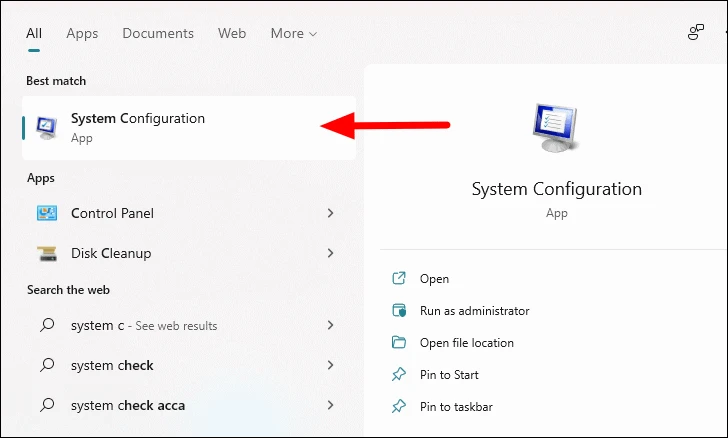
Ọzọ, gaa na taabụ Ọrụ, lelee igbe nrịbama maka "Zochie ọrụ Microsoft niile" wee pịa "Gbanyụọ ihe niile." A ga-enwe nkwarụ ọrụ niile agbakwunyere na-achọghị maka isi ọrụ nke sistemụ.
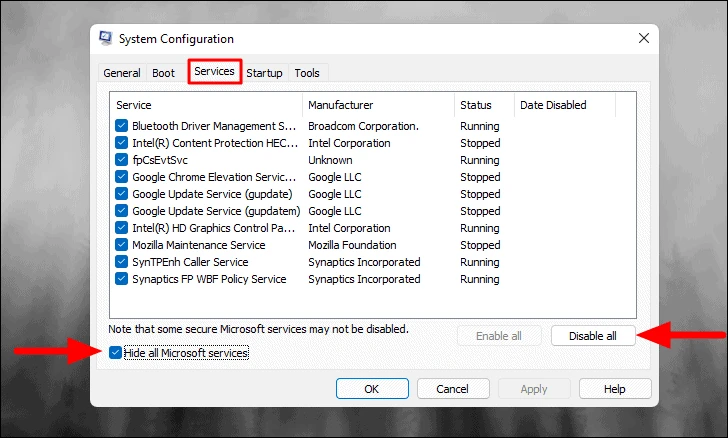
Ugbu a, gaa na mmalite taabụ site n'elu wee họrọ Mepee Task Manager ka ịmalite Task Manager.
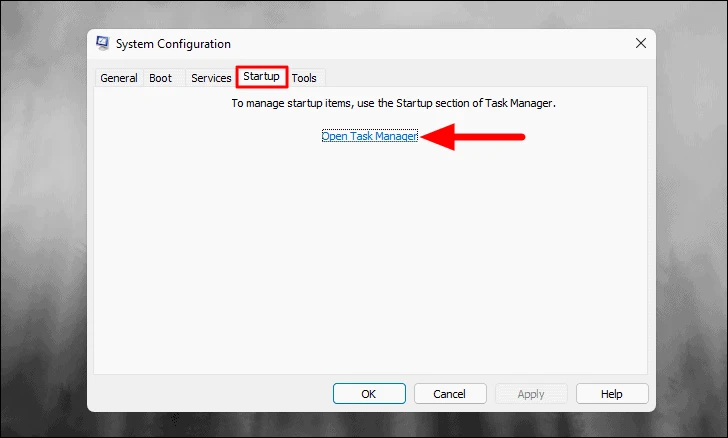
Mmalite taabụ ga-emeghe na Task Manager. Ugbu a họrọ mmemme ndị ị chere nwere ike ịkpata nsogbu diski dị elu wee pịa gbanyụọ na ala. Ozugbo emechara nke a, mechie windo Task Manager.
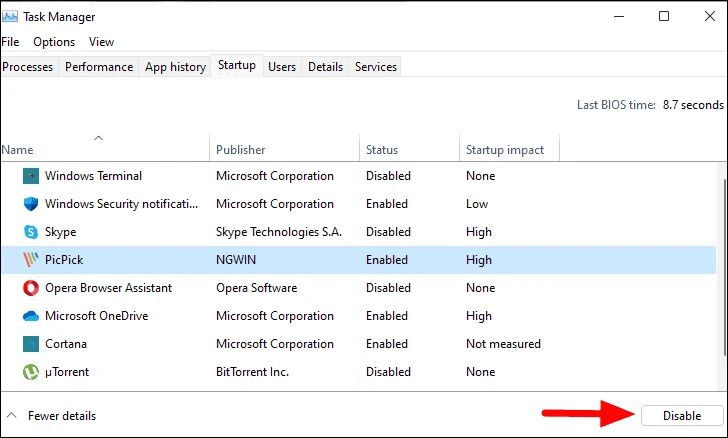
Ugbu a, pịa OK na ala nke mpio nhazi usoro iji chekwaa mgbanwe.
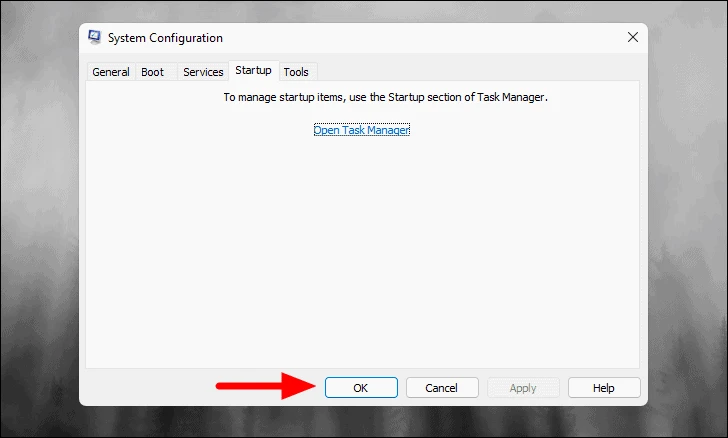
N'ikpeazụ, pịa Malitegharịa ekwentị na igbe na-egosi ịmalitegharịa usoro.
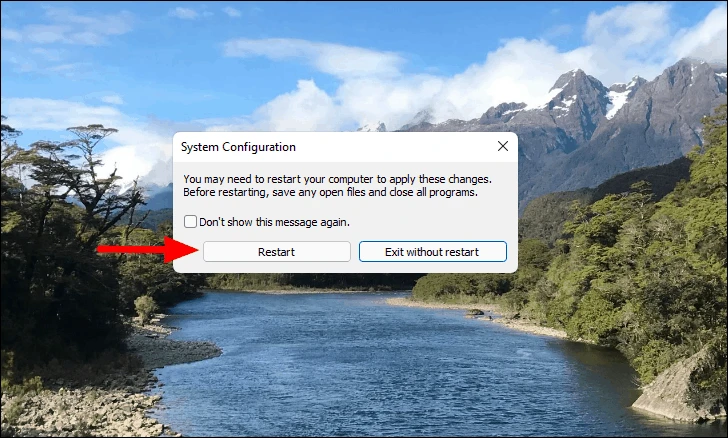
Sistemu a ga-eji obere ngwa, ndị ọkwọ ụgbọ ala na ọrụ malitegharịa. Mana, nke mbụ, lelee ma njehie ojiji diski dị elu na-aga n'ihu. Ọ bụrụ na nke a emee, ọ bụghị sọftụwia ma ọ bụ ọkwọ ụgbọ ala na-akpata nsogbu ahụ kama ọ bụ ihe ọzọ.
Agbanyeghị, ọ bụrụ na ojiji diski na-anọ n'okpuru ọkwa nkịtị ọtụtụ oge, ọ bụ otu n'ime ọrụ ma ọ bụ mmemme ị nwere nkwarụ na mbụ na-akpata nsogbu ahụ. N'okwu a, ị nwere ike ime ha otu otu ma dozie nsogbu ahụ. Malitegharịa ekwentị ọzọ nwere ike iwe ogologo oge wee mee ka usoro nchọpụta nsogbu dị ngwa, mee ka ọkara dị elu, malitegharịa usoro ahụ, wee lelee ojiji diski. Ọ bụrụ na iji diski na-aga n'ihu, ọ bụ ọkara nke abụọ ma ọ bụ mmemme na-akpata njehie ahụ.
Iji mee ka ọrụ ndị a rụọ ọrụ, malite ngwa nhazi usoro na ọnọdụ buut dị ọcha, họrọ ọrụ ịchọrọ ịme, wee pịa Tinye na ala.
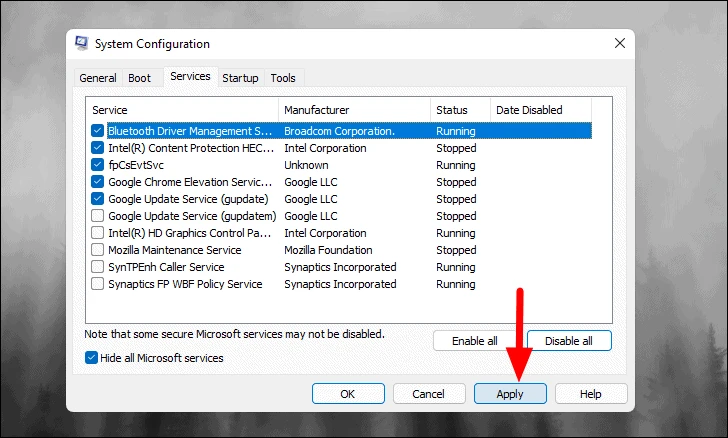
N'otu aka ahụ ị nwere ike ịga n'ihu na-ebelata ruo mgbe ịchọtara ihe nwere nsogbu. Ozugbo ịchọtara ya, gbanyụọ ya ma ọ bụ wepụ ya, ihe ọ bụla yiri ka ọ dị mma.
Mgbe ịmechara nchọpụta nsogbu na ịme ihe dị mkpa, malite ngwa nhazi System, gaa na taabụ Ọrụ, wee pịa Kwado All.
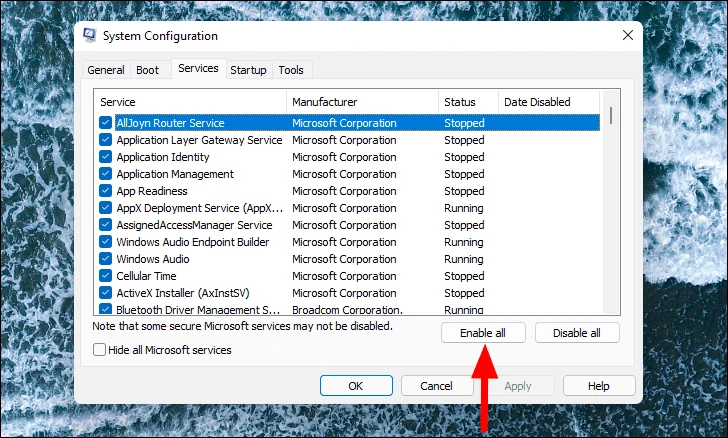
Ọzọkwa, nyegharịa mmemme nke ịchọrọ ibunye na mmalite site na njikwa Task. Iji nwetaghachi, naanị ihe ị ga-eme bụ họrọ mmemme wee pịa Kwado.
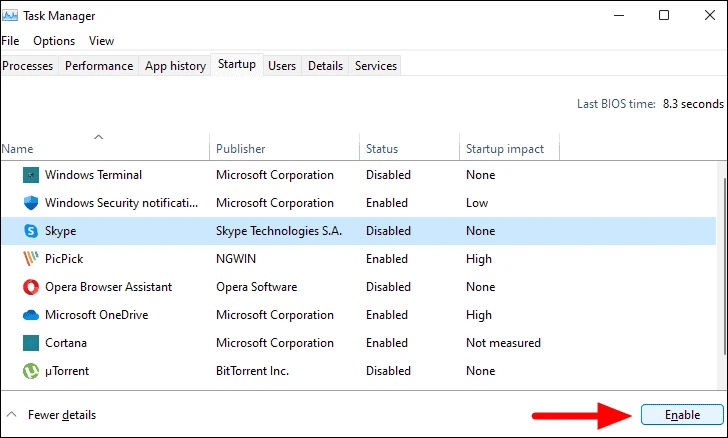
Ugbu a malitegharịa kọmputa gị ka ọ rụọ ya na ọnọdụ nkịtị.
12. Nweta nkwalite RAM
Ọ bụrụ na nke ọ bụla n'ime ndozi ndị a dị n'elu na-arụ ọrụ ma ị nweghị ike ịchọpụta ihe ọ bụla nwere nsogbu n'oge buut dị ọcha, mgbe ahụ ọ bụ oge ịkwalite RAM gị. Mgbe ị na-arụ ọrụ chọrọ ebe nchekwa karịa RAM dị, Windows ga-ebutu ọrụ ahụ na diski. A na-akpọ nke a “Paging,” na ebe nchekwa mebere dị na diski ahụ nke na-arụ ọrụ dị ka ebe nchekwa nweta ohere (RAM) ka a na-akpọ “faịlụ paging.”
Otú ọ dị, e nwere ihe doro anya banyere ole RAM na-abawanye na PC. Ebe ọ bụ na nke a dịgasị iche site n'otu kọmputa gaa na nke ọzọ, anyị na-akwado ka ị were ndụmọdụ ndị ọkachamara.
Nke a bụ otu esi achọta RAM arụnyere ugbu a na sistemụ gị.
Ẹkedori Task Manager ma site na-achọ ya na Malite NchNhr ma ọ bụ iji CTRL+ SHIFT+ESC ụzọ mkpirisi ahụigodo. Ugbu a, gaa na taabụ Performance site n'elu, họrọ ebe nchekwa site n'aka ekpe, a ga-akpọkwa RAM arụnyere n'akụkụ akuku aka nri elu.
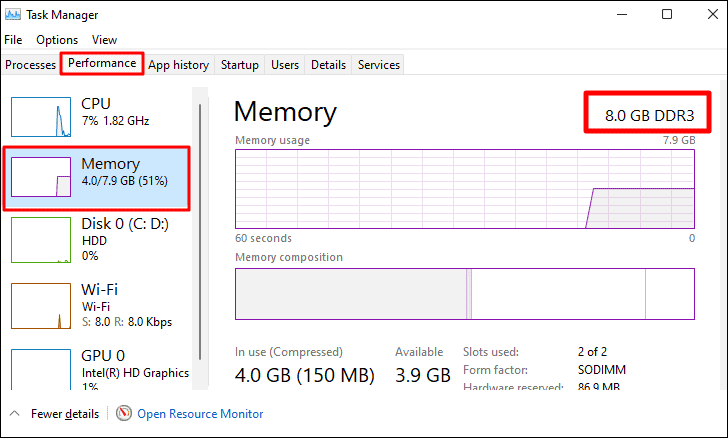
Ozugbo ịmechara ndozi ndị a dị n'elu, ojiji diski gị kwesịrị ibelata. Ugbu a, ị nwere ike ịrụ ọrụ na PC gị n'enweghị nkwụsị ma ọ bụ nkwụsị nke ngwa.









